
Contente
- Minha câmera do smartphone tem modo manual?
- Triângulo de exposição
- Balanço de Branco
- Compensação de exposição
- Tiro RAW

Os fotógrafos argumentam que a melhor câmera é aquela que você possui e, na maioria dos casos, esse seria o seu smartphone útil. Embora os aparelhos nem sempre tenham uma ótima experiência fotográfica, os avanços tecnológicos os colocam quase no mesmo nível de muitas câmeras dedicadas. Ter uma câmera de qualidade é apenas metade da batalha. Você precisa aprender a tirar o máximo proveito disso, e nada supera o disparo no modo manual.
Usando controles manuais, você pode manipular as configurações para produzir a imagem que realmente deseja. Sabemos que o modo manual pode ser intimidador para usuários casuais; especialmente aqueles que não conhecem a teoria avançada das câmeras. Embora seja verdade que a fotografia é um assunto extensivo, podemos ensinar o básico e fazer você fotografar o manual com o seu smartphone rapidamente.
Minha câmera do smartphone tem modo manual?
Os smartphones mais recentes vêm com algum tipo de modo manual no aplicativo da câmera. Eles podem ficar chiques e chamá-lo de modo profissional, ou algo assim. Basta acessar o aplicativo da câmera e verificar os modos de disparo para descobrir se o telefone possui recursos de disparo manual.
O Pixel 3, conhecido por ter uma das melhores câmeras para smartphones, não vem com um modo manual.
Edgar CervantesNão se apavore se isso não acontecer, pois alguns telefones não são vendidos com o modo de câmera manual. O Pixel 3, conhecido por ter uma das melhores câmeras para smartphones, não vem no modo manual. Não se sinta excluído se o seu também não tiver um.
A boa notícia é que estamos lidando com o Android e tudo é possível. Seu aplicativo de câmera não tem um modo manual? Basta ir e baixar um da Google Play Store.
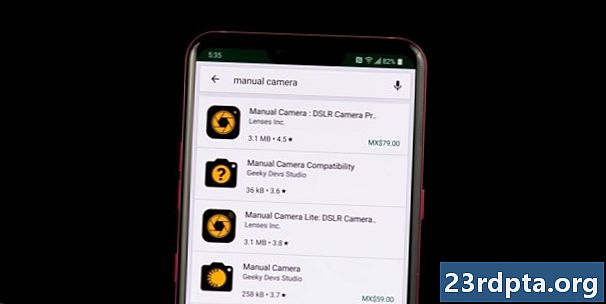
Aqui estão alguns dos nossos aplicativos favoritos de câmera de terceiros com o modo manual:
- Manual Camera DSLR Camera Professional ($ 4.99)
- Câmera Manual Lite: DSLR Camera Professional (FREE)
- ProShot (US $ 3,99)
- Câmera Aberta (GRÁTIS)
- Câmera FV-5 (US $ 3,95)
- Câmera FV-5 Lite (GRÁTIS)
Agora que você encontrou o modo manual da sua câmera fotográfica ou um modo alternativo, vamos direto aos fundamentos do disparo no modo manual.
Não podemos dizer exatamente como operar seu smartphone no modo manual, simplesmente porque os dispositivos vêm com aplicativos de câmera diferentes. Todos eles parecem e funcionam um pouco diferente. Especialmente se você estiver usando um de terceiros.
Triângulo de exposição
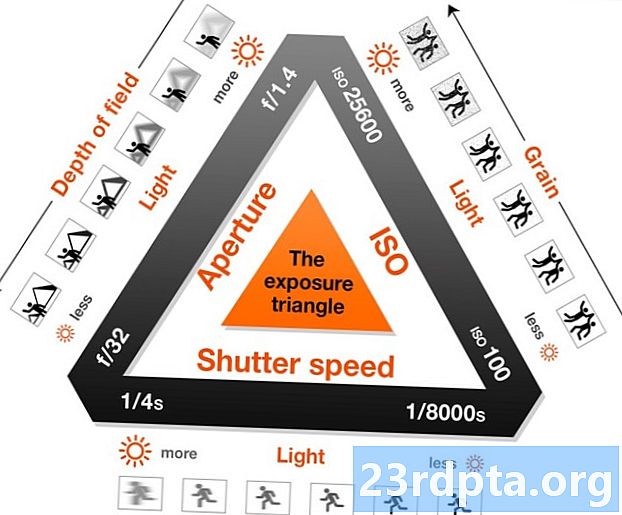
Vamos começar entendendo o que é preciso para expor uma imagem corretamente. Em Fotografia, o triângulo de exposição é uma visualização de como ISO, abertura e velocidade do obturador trabalham juntos. Você deve encontrar um equilíbrio entre esses três elementos para expor uma imagem corretamente, mantendo em mente como a alteração de cada elemento afeta a qualidade.
Quero manter as coisas muito simples, para que possamos definir a definição de cada fator e mostrar como a alteração afeta uma imagem.
ISO
ISO significa "Organização Internacional de Padronização", que é responsável por padronizar as classificações de sensibilidade dos sensores da câmera. Ao fotografar, alterar o ISO determinará a sensibilidade de um sensor à luz.
Um ISO mais baixo tornará o sensor menos sensível à luz, o que significa que talvez você precise aumentar a abertura e / ou diminuir a velocidade do obturador. Ao mesmo tempo, a imagem ficará mais limpa.
Aumentar o ISO permitirá capturar luz mais rapidamente, permitindo acelerar o obturador ou ampliar a abertura, mas também cria uma imagem com mais granulação ou ruído digital. A qualidade da imagem diminui à medida que você aumenta o ISO.
Velocidade do obturador
Os sistemas de câmera possuem um obturador que cobre e descobre o sensor. A velocidade do obturador determina quanto tempo esse obturador permanecerá aberto para permitir que mais luz alcance o sensor.
Uma velocidade mais rápida do obturador resultará em menos exposição, mas tornará as imagens mais nítidas. Da mesma forma, estender a velocidade do obturador pode criar desfoque de movimento, mas deixa a luz entrar por um longo período de tempo, proporcionando mais exposição.
Abertura
Os sistemas de câmera possuem um diafragma, que é um orifício através do qual a luz precisa passar para alcançar o sensor. A abertura controla a largura ou a largura desse furo.
Uma abertura maior aumentará a exposição. Também diminuirá a profundidade de campo e tornará o fundo / primeiro plano mais desfocado. Se você deseja manter mais foco, uma abertura mais estreita será melhor, mas será necessário compensar a exposição perdida, modificando o ISO ou a velocidade do obturador. Nesse caso, um número maior significará uma abertura mais estreita. Por exemplo, f / 1.8 é maior que f / 2.8.
Isso é algo com o qual a maioria não precisa se preocupar, pois a abertura geralmente não pode ser controlada em smartphones. As únicas exceções vêm da Samsung. A empresa lançou o "Dual Aperture" com o Samsung Galaxy S9, que permite alternar entre f / 1.5 ef / 2.4. Eles também usaram essa tecnologia com as séries Samsung Galaxy Note 9 e Samsung Galaxy S10.
Balanço de Branco

O balanço de branco é uma configuração muito comum que você provavelmente encontrará incluída mesmo em aplicativos básicos de câmera. Essa configuração ajusta a cor que representa a luz branca, alterando também todas as outras cores. Isso permite o uso criativo de fotos mais quentes e frias. Também é útil ao compensar qualquer descoloração que suas fontes de luz possam apresentar. Se você já reparou que suas fotos em ambientes fechados sempre parecem alaranjadas, é essa a configuração que você deseja ajustar.
No nível mais básico, você provavelmente já viu configurações de balanço de branco que permitem compensar fotos ao ar livre nubladas ou ensolaradas e luzes incandescentes ou fluorescentes. Acima dessas configurações básicas, alguns aplicativos oferecem correção de cores usando uma escala de temperatura de cor kelvin (K) completa. Isso permite um ajuste mais fino do ponto branco, entre excessivamente vermelho em 2000K e ridiculamente azul em 9000K.
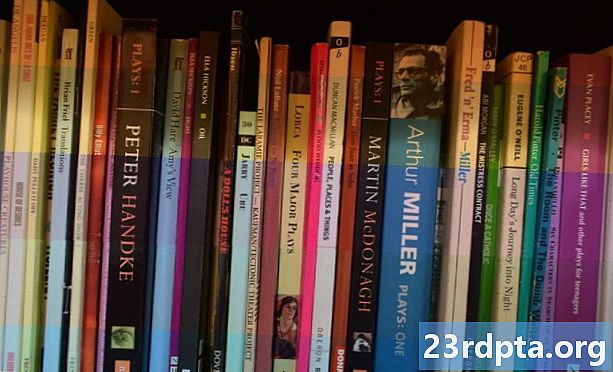
Configurações do balanço de branco da câmera de cima para baixo: Sombra, Luz solar, Fluorescente, Automático, Incandescente.
Uma alternativa para ter que tomar essa decisão no momento da captura é adiar para tirar uma imagem RAW. Vamos falar sobre isso!
Compensação de exposição
Se você já viu um botão de câmera com os sinais "+" e "-", esse seria o controle de compensação de exposição. A maioria das câmeras de smartphones também possui compensação de exposição e ajuda quando qualquer uma das suas configurações está no modo automático (você pode deixar as configurações no modo automático, mesmo no modo manual).
As câmeras tentam obter a exposição certa medindo a luz, mas elas nem sempre conseguem o que você pretendia capturar. Às vezes, você quer que as coisas pareçam um pouco mais escuras ou mais brilhantes. Com a compensação de exposição, você pode dizer à câmera que está capturando a exposição incorretamente e a compensará ajustando as configurações em automático (normalmente ISO).
A compensação de exposição é geralmente medida por f paradas, da seguinte forma: –1,0, –0,7, –0,3, 0,0, +0,3, +0,7, +1,0. Nesse caso, -1,0 seria uma parada a menos, enquanto +1,0 é uma parada mais alta.
Tiro RAW
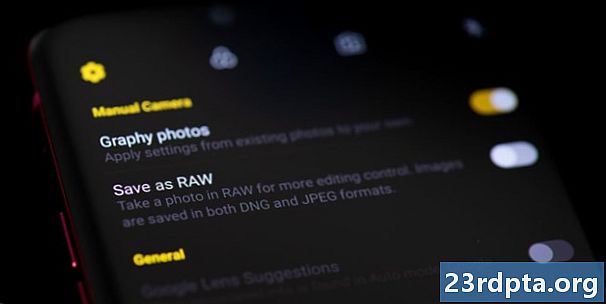
Muitos telefones hoje em dia têm suporte a RAW. Uma imagem RAW é conhecida como arquivo de imagem não compactado e não editado. Ele mantém todos os dados capturados pelo sensor, tornando-o um arquivo muito maior, mas sem perda de qualidade e mais poder de edição. É por isso que os dados RAW por si só não são muito importantes.
O RAW só deve ser usado se você planeja voltar para editar suas fotos. Os tamanhos dos arquivos são muito maiores, mas isso permite que você ajuste a exposição total e as configurações de cores das suas fotos, ignorando o processamento de imagem padrão da câmera.
Ao salvar uma foto no JPEG, retira os dados da imagem e a comprime, isso é perfeitamente aceitável se você planeja fazer upload de uma foto no Facebook ou fazer um snap rápido na sua galeria.
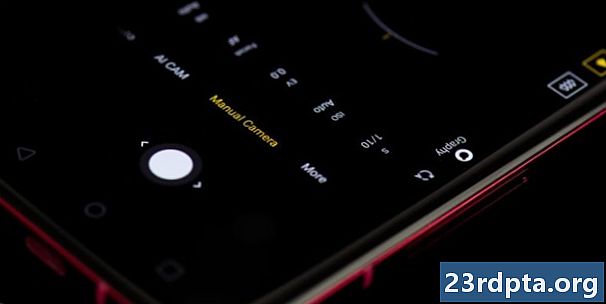
Você não precisa de uma câmera incrível para tirar uma ótima foto, mas precisa aproveitar ao máximo o que tem. É por isso que um fotógrafo profissional pode fazer coisas incríveis, mesmo com uma câmera barata para smartphone. Obviamente, há muito mais a aprender, mas isso é suficiente para você começar a tirar ótimas fotos com o modo manual da câmera do seu smartphone.


